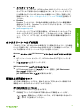Basic guide
メモリ カードのすべての写真を印刷するには
1.
メモリ カードを HP All-in-One の適切なスロットに挿入します。
[Photosmart Express] メニューが表示されます。デフォルトでは [表示
と印刷] が選択されます。
ヒント すでにメモリ カードが装着されている場合は、コントロ
ール パネルの Photosmart Express ボタンを押せば、
[Photosmart Express] メニューを表示できます。
2.
OK を押して [表示と印刷] を選択します。
OK を押すと、メモリ カード上の最新の写真がディスプレイに表示され
ます。
3.
もう一度 OK を押すと、[印刷] メニューが表示されます。
4.
矢印キーを押して [すべて印刷] を選択し、OK を押します。
5.
または
を押して用紙サイズを選択し、OK を押します。
使用可能な用紙のサイズは、お住まいの国/地域によって異なります。
注記 選択した用紙のサイズによっては、ページに印刷する写真の
レイアウトの選択が求められます。
6.
指示された場合は
または を押してページのレイアウトを選択し、
OK を押します。
使用可能なレイアウトは、前のステップで選択した用紙のサイズによっ
て異なります。
[印刷概要] 画面が表示されます。
7.
または
を押して次のいずれかのオプションを選択し、OK を押しま
す。
[印刷オプショ
ン]
手動で印刷する用紙の種類を選択し、日時のスタンプ
を写真に印刷するかどうかを指定できます。
デフォルトでは、[用紙の種類] は [自動] に、[日付スタ
ンプ] は [オフ] に設定されています。デフォルトの設
定は、必要に応じて [新しいデフォルトの設定] オプシ
ョンを使って変更できます。
[印刷プレビュ
ー]
印刷状態を示すプレビューを画面に表示します。この
機能を使用すれば、印刷する前に設定を確認できるの
で、失敗による用紙とインクの無駄を防ぐことができ
ます。
[今すぐ印刷] 写真を印刷します。
L判の写真の印刷
メモリ カードから写真を選択して、L判の写真を印刷できます。
ベーシック ガイド
17
HP All-in-One の概要